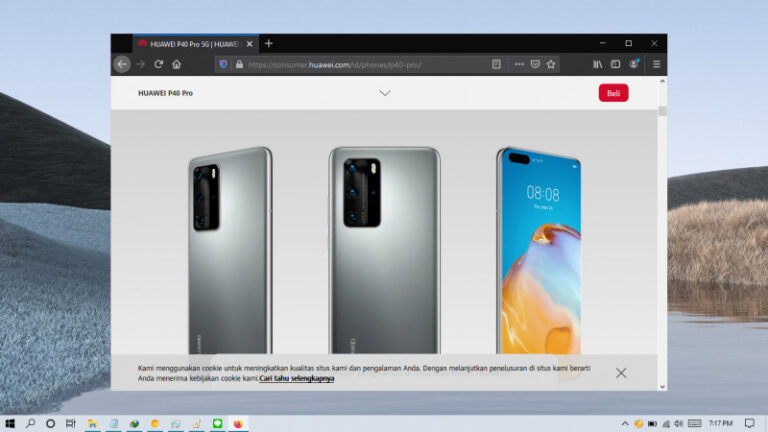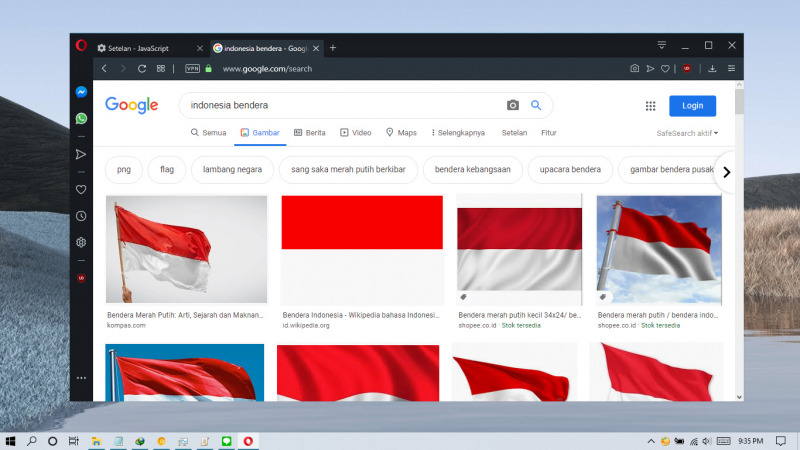
Ketika melakukan installasi, Opera akan menggunakan bahasa yang sama dengan sistem operasi. Jadi misalnya jika kamu menggunakan Windows dengan bahasa English (US), maka Opera juga akan menggunakan bahasa yang sama.
Artikel kali ini akan memberitahu kamu bagaimana cara mengganti bahasa pada browser Opera. Dimana kamu bisa menggantinya menjadi bahasa lain seperti bahasa Indonesia.
Baca juga tutorial Opera lainnya:
- Cara Memblokir JavaScript pada Opera
- Cara Mengaktifkan DNS over HTTPS di Opera
- Cara Mematikan Flash pada Opera
- Cara Mematikan Cookie pada Opera
- Cara Meningkatkan Kecepatan ketika Membuka Tab di Opera
- Cara Mematikan Fitur Workspace di Opera
- Cara Menghapus Cookie secara Otomatis ketika Keluar dari Opera
- Cara Cepat Restart Opera tanpa Kehilangan Tab
- Cara Membuka Opera dalam Mode Private
- Cara Mematikan Permintaan Notifikasi Website pada Opera
- Cara Import Data dari Opera ke Microsoft Edge Chromium
Mengganti Bahasa di Opera
- Buka browser Opera.
- Masukan alamat
opera://settings/languagespada kolom URL. - Klik pada menu Language lalu pilih opsi Add languages.
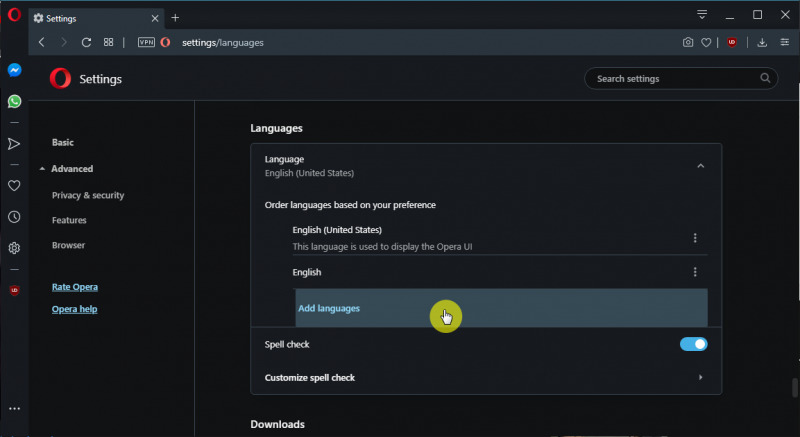
- Beri tanda centang pada bahasa yang kamu inginkan, kamu juga bisa menggunakan fitur search untuk mendapatkan hasil secara cepat. Jika sudah klik opsi Add.
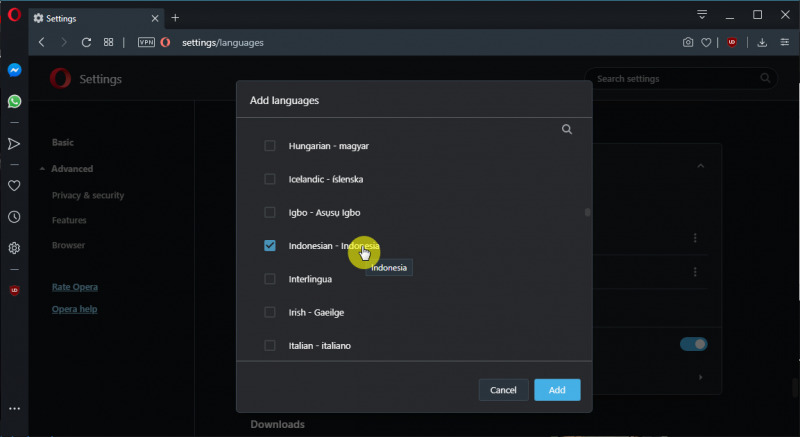
- Klik menu tiga titik pada bagian kanan, lalu beri tanda centang pada opsi Display Opera in this language.
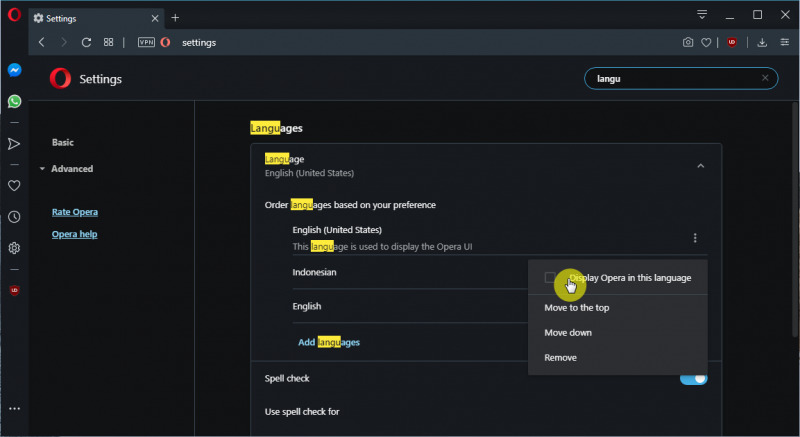
- Muat ulang browser dengan klik opsi Relaunch.
- Done.
Setelah proses selesai, maka Opera akan menggunakan bahasa yang kamu pilih. Kamu bisa melakukan langkah-langkah yang sama jika ingin mengganti bahasa lagi.